
文章插图
1.下载制作U盘启动盘软件
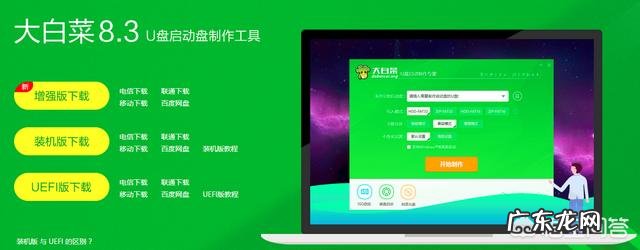
文章插图
2.制作U盘启动
制作方法也比较简单,属于傻瓜型操作,将U盘插入电脑,点击“开始制作”即可;
制作时会格式化U盘,需要提前备份U盘中的数据 。
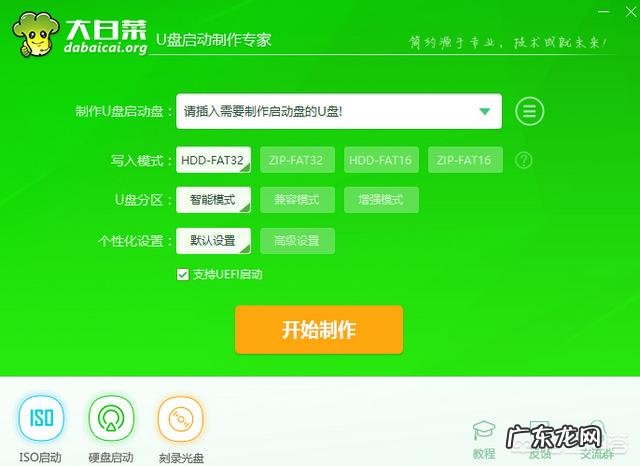
文章插图
3.设置开机启动
制作完成后,可以重新启动电脑,检验是否安装成功;
将U盘插入电脑,点击F11按钮,选择通过U盘启动进行测试 。
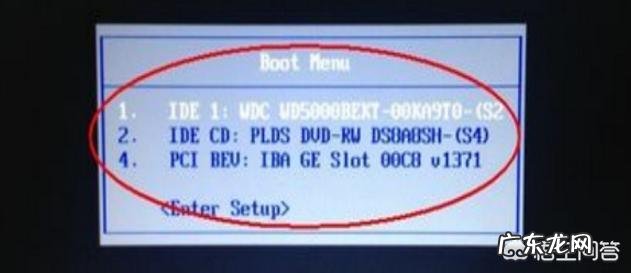
文章插图
关于U盘制作成系统启动盘,还有那些更好的方法?
欢迎大家留言讨论,喜欢的点点关注 。
如何制作u盘pe系统?其实在网上可以找到很多,如果你只是制作一般的u盘pe系统,对u盘pe系统要求也并不高,可以在网上下载老毛桃u盘pe系统,或者是微pe
制作的方法,大同小异,在网上搜索pe系统之后,下载,使用u盘安装电脑USB接口,安装下载好的pe系统,在这里提一下,如果你的主板支持USB3点零接口,那么建议最好买3.0接口的u盘,在复制和写入文件的时候,尤其是你所下载的镜像系统,读取速度要比普通的2.0接口,快上不止一倍,而且也不容易出现在复制镜像系统文件的过程中,不知道99%的时候,出现错误,或者是u盘无响应的现象,这种现象最容易出现在反复使用的u盘,先购买的u盘很少会出现这样的故障,所以建议购买3.0接口的u盘,当然,如果有typec接口的移动硬盘,主板支持接口,读取速度,又要比3.0快的多
根据软件的提示,一步一步的制作完成u盘系统,最好使用u盘pe系统的模拟启动,启动之后测试其功能是否完整?
倘若使用u盘pe系统重新安装电脑系统,或者是恢复系统,最好是将u盘,安装置主机后面的USB接口,机箱前面的接口,虽然可以使用,但是有的时候会出现供电不足的现象,一是无法识别,第二是在读取的过程中,容易出错
在重新启动电脑的过程中,可以使用快捷方式,进入主板bios设置,将u盘设置为第一启动项,如果嫌弃比较麻烦,那么在硬件自检快完成的时候,长按快捷方式,并且选择u盘作为启动项,进入u盘pe系统
尤其现在固态硬盘,普及,所以在分区的时候,主板进入bios的,过程,将硬盘的模式设置,并且保存退出
这里提到的是,u盘制作pe系统,虽然比较方便,但是在使用的过程中,复制镜像完成系统之后,很多人会直接将u盘拔出,一两次无所谓,如果不注意经常这样做,u盘比较容易损坏,还有u盘里面的系统文件容易丢失或者损坏,造成复制镜像完成系统之后,在重启要安装的过程中,会提示错误
个人觉得,如果要防止自己,今后使用一键还原,或者是重新安装系统,同样是下载u盘pe系统,但是这次是将pe系统直接安装在c盘,不用担心,下一次重新定向系统的过程中,u盘系统,删除,这必须使用u盘pe系统软件,对c盘重新格式化,才可以将c盘安装的pe系统引导软件,删除
这样更简单一些,因为在你下一次重新启动的时候,这时候会跳出一个新的界面,可以选择u盘pe系统一键还原功能,也可以直接选择,系统,正常进入系统界面,将下载好的镜像文件,保存在c盘之外的其他盘,到时候要是一键恢复的过程,系统会自动识别到镜像文件
目前常用的有两种方法:1.将原版系统iso写入到u盘,像光盘一样安装系统;2.在u盘安装PE系统,进入pe系统后安装系统 。
- 淘宝一键铺货后如何编辑宝贝?如何操作?
- C盘Roaming里文件能删除吗
- 迷你世界如何版本升级
- 如何自制可口的养颜鸡汤?
- 三伏天坐月子是种怎样的体验?如何护理出月子不落月子病?
- 京东分销宝怎么进去?如何赚钱?
- 家装中,餐厅如何设计?
- 农村自建房如何过户
- 二手房房产证如何过户
- 你如何看义和团运动?
特别声明:本站内容均来自网友提供或互联网,仅供参考,请勿用于商业和其他非法用途。如果侵犯了您的权益请与我们联系,我们将在24小时内删除。
